在使用windows 11操作系统时,用户可能会遇到各种声音问题,比如音量调节无效、没有声音输出等。这些问题可能会影响日常的工作和娱乐体验。幸运的是,windows 11提供了一些实用的方法来帮助用户重置声音设置,以解决这些问题。本文将详细介绍如何在windows 11中重置声音设置。
在尝试任何高级的重置步骤之前,首先需要确保音频设备正确连接并且驱动程序是最新的。打开“设备管理器”,找到“声音、视频和游戏控制器”下的音频设备。检查是否有任何设备被禁用或者显示黄色感叹号。如果有,请右键点击该设备并选择“启用设备”。接下来,右键点击每个音频设备,选择“更新驱动程序”,然后选择自动搜索更新的驱动程序。
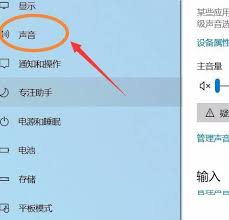
如果检查了设备连接和驱动程序后问题依然存在,可以尝试重置声音设置。打开“设置”应用,点击“系统”选项卡,然后选择“声音”。在“声音设置”页面的底部,点击“其他声音设置”,这将打开“声音”控制面板。在“播放”标签页下,右键点击当前默认的播放设备(如扬声器或耳机),然后选择“禁用设备”。再次右键点击同一设备,选择“启用设备”。
如果上述方法无法解决问题,可以尝试使用命令提示符来重置声音设置。首先,以管理员身份运行命令提示符。输入以下命令并按回车键执行:
```
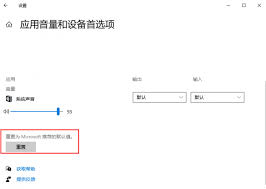
net stop audiosrv & net start audiosrv
```
这个命令会停止并重新启动音频服务,有助于解决一些声音相关的故障。
如果以上所有方法都无法解决问题,最后一步是考虑进行系统恢复。打开“设置”应用,点击“系统”选项卡,然后选择“恢复”。在这里,你可以选择“开始”菜单中的“重置此pc”选项。这个操作会删除所有个人文件和应用程序,但会保留系统文件。如果你的电脑出现了严重的音频问题,这可能是最后的解决方案。
windows 11提供了多种方法来帮助用户解决声音相关的问题。从简单的设备连接和驱动程序检查,到更复杂的系统恢复,用户可以根据自己的情况选择最合适的解决方案。希望本文提供的信息能帮助你快速有效地解决windows 11中的声音问题。
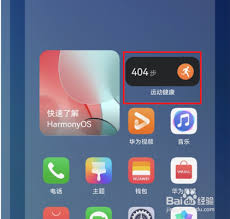
在日常生活中,我们经常使用手机的各种便捷功能来提升体验。其中,“抬起亮屏”功能可以让用户在拿起手机时自动点亮屏幕,非常方便。然而,有些用户可能觉得这个功能不太适合自己的使用习惯,或者希望节省电量。对于华为手机用户来说,想要关闭这个功能其实并不难。步骤一:进入设

vivox60作为一款配备先进功能的智能手机,其操作系统提供了多种导航方式,以满足不同用户的需求。其中,隐藏导航键功能为追求简洁界面和全屏体验的用户提供了便利。本文将详细介绍如何在vivox60上隐藏导航键,并从操作步骤、适用场景及注意事项等多个维度进行阐述。
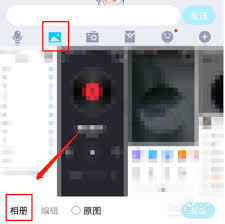
群闪照是一种在社交媒体或即时通讯应用中非常流行的互动方式,它允许用户在同一时间点开多张照片,共同创造一种集体回忆的体验。这种功能通常用于庆祝活动、聚会或任何需要集体参与的时刻,使参与者能够共享和保存这些特别的瞬间。如何在不同平台开启群闪照不同的社交平台可能有不
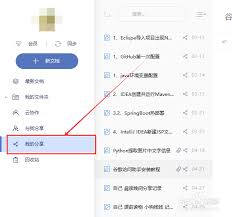
在日常的工作和学习中,有道云笔记作为一款功能强大的云端笔记应用,为我们提供了便捷的记录和分享功能。然而,有时候出于隐私保护或内容更新的考虑,我们可能需要取消之前分享的笔记。本文将详细介绍如何在有道云笔记中取消分享,帮助您轻松管理笔记的共享状态。一、登录有道云笔

在这个数字化日益增长的时代,支付宝不仅成为了我们日常支付的首选工具,还通过其丰富多彩的小游戏吸引了大量用户的参与和关注。其中,“神奇海洋”就是这样一个备受欢迎的游戏,它以趣味性和知识性并重而闻名。对于那些每天都在寻找最新谜题答案的玩家来说,3.7日的答案无疑是

在现代科技飞速发展的今天,视频录制已经成为了人们日常生活中不可或缺的一部分。无论是为了分享生活中的精彩瞬间,还是为了工作学习中的教学演示,高质量的屏幕录制工具都显得尤为重要。对于使用windows10系统的用户来说,系统自带的录屏功能无疑是一个方便快捷的选择。

时间:2025/03/12
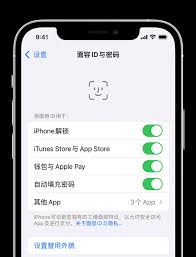
时间:2025/03/12
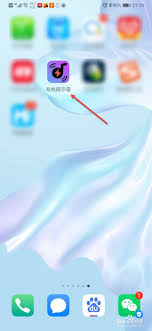
时间:2025/03/11
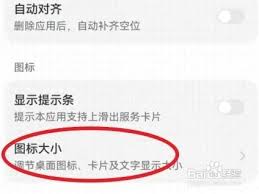
时间:2025/03/11

时间:2025/03/10
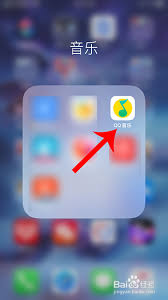
时间:2025/03/10

时间:2025/03/08

时间:2025/03/07
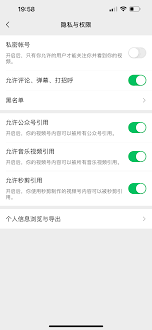
时间:2025/03/07
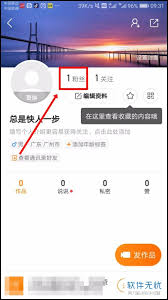
时间:2025/03/07